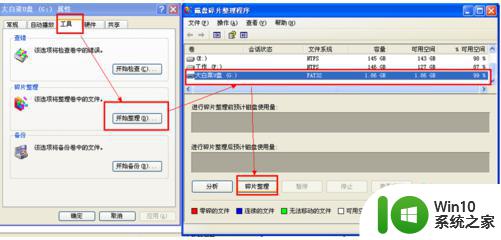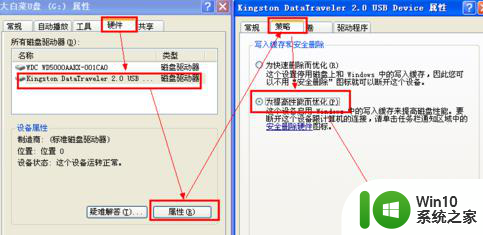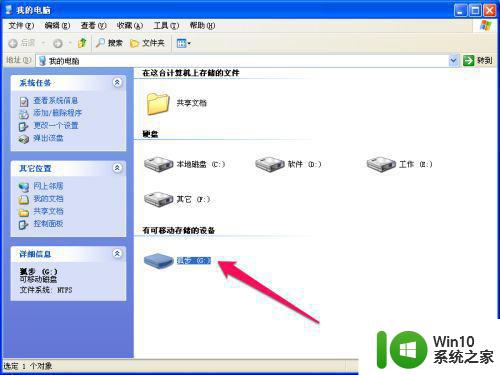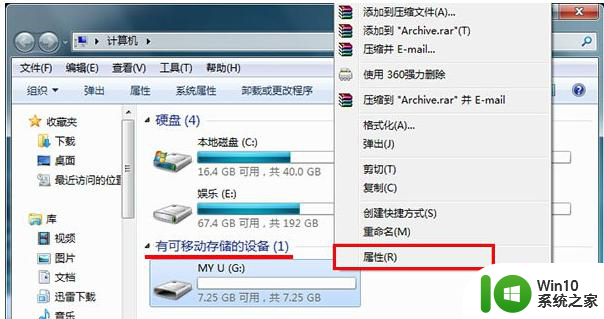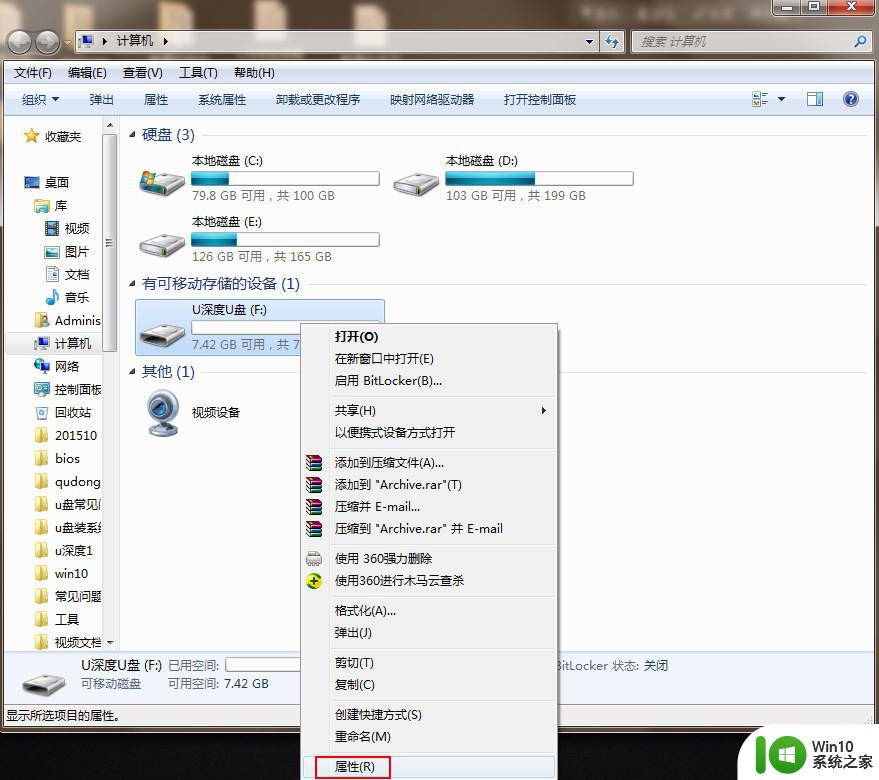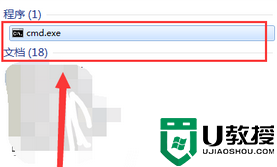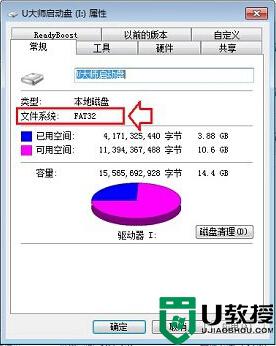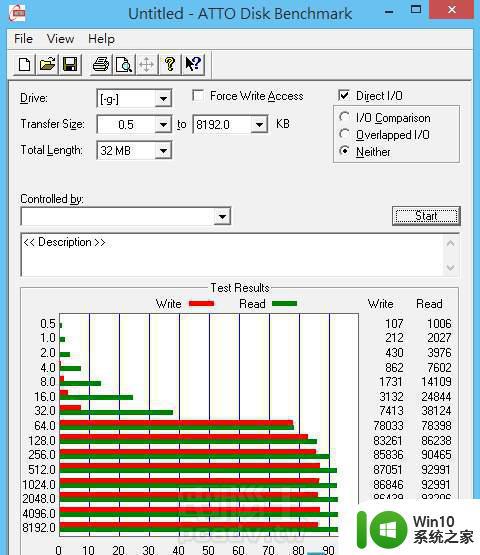如何优化U盘传输速度 怎样提高U盘复制速度
更新时间:2023-06-05 10:10:49作者:xiaoliu
如何优化U盘传输速度,U盘作为一种常见的外部存储设备,经常被用到数据传输和备份中,但是很多人在使用U盘时会遇到传输速度慢的问题,尤其是复制大量数据时更加明显。想要提高U盘的传输速度,需要从多个方面入手,下面我们就来详细了解一下优化U盘传输速度的方法。
具体方法:
1.首先,将U盘插入计算机后,右键单击U盘并选择“属性”;
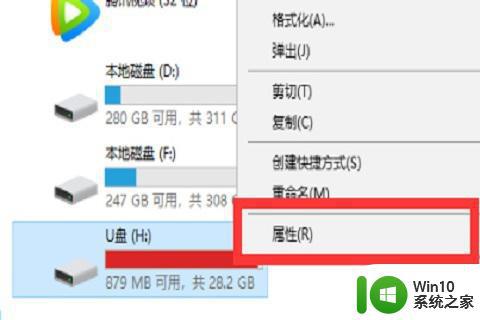
2.打开U盘后,找到菜单栏里的“硬件”选项,单击上面的“硬件”选项;
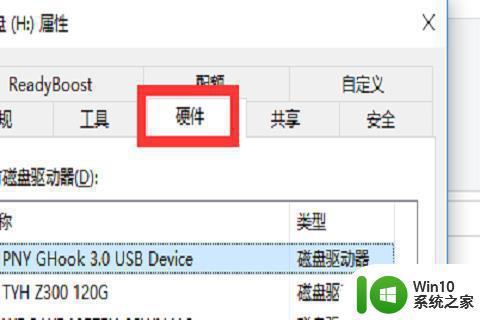
3.接着在“所有磁盘驱动器”中选择第一个磁盘驱动器,双击鼠标左键进入“USB设备属性”;
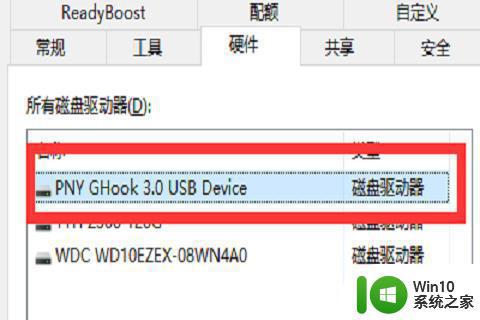
4.打开第一个磁盘驱动器后,在点击“常规”选项,并打开“常规”选项;
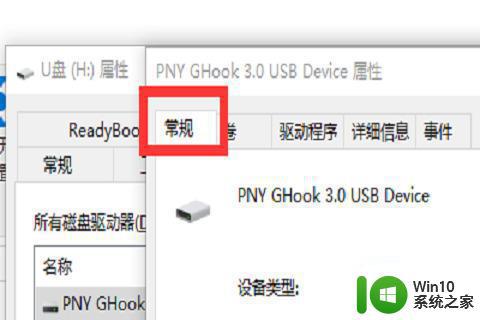
5.在单击弹出的菜单中找到“改变设置”,并点击打开;
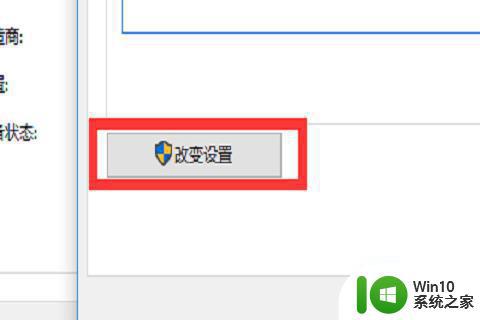
6.然后,单击“策略”选项;
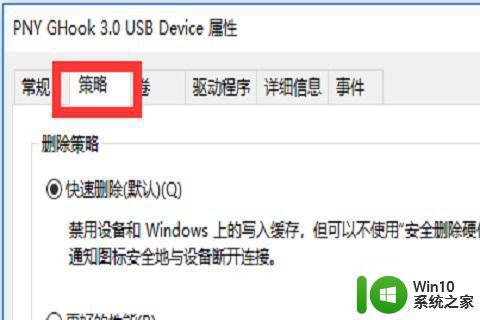
7.接着选择“更好的性能”;
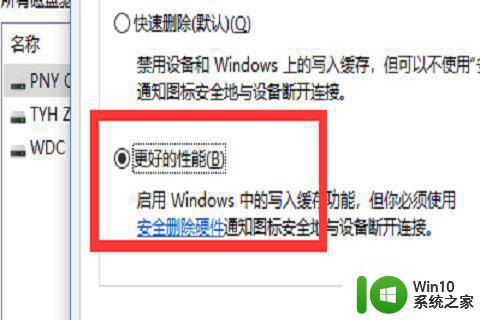
8.最后,点击“确定”这样就可以保证U盘传输的最佳性能。
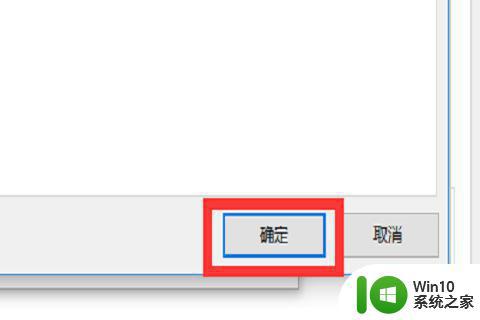
以上是关于如何优化U盘传输速度的全部内容,如果您遇到了相同的问题,可以按照小编的方法来解决。